Kako preuzeti Windows 11 ISO datoteku
Sada možete preuzeti Windows 11 ISO da biste instalirali operaciju ispočetka ili nadogradili postojeće postavke sustava Windows. Najnoviji OS je službeno objavljen, tako da su dostupne i službene ISO slike. Evo nekoliko metoda za to.
Oglas
Ranije je Microsoft prisiljavao korisnike da koriste Media Creation Tool. Morali ste primijeniti zaobilazno rješenje da biste dobili ISO datoteku, npr. za promjenu korisničkog agenta preglednika kako biste vidjeli izravnu vezu za preuzimanje. Ovo više nije stvar u slučaju Windowsa 11. Sada možete preuzeti Windows 11 ISO datoteku izravno s web-mjesta Microsoftove podrške. Ako više volite aplikaciju Media Creation Tool, ova metoda ostaje netaknuta.
Napomena: Da biste instalirali Windows 11, vaše računalo mora odgovarati minimalni hardverski zahtjevi. Ako nije, možete zaobići zahtjeve CPU-a i TPM 2.0, ali Microsoft ne podržava ovaj scenarij i ne jamči da ćete primati buduća ažuriranja na takvom uređaju.
Preuzmite Windows 11 ISO
Da biste preuzeli Windows 11 ISO datoteku, možete koristiti jednu od sljedećih metoda. Ako trebate dobiti ISO sliku za stavljajući ga na USB stick, a zatim ga preuzmite izravno. Ako planirate nadograditi svoj postojeći Windows PC softver na najnoviji OS, tada upotrijebite Media Creation Tool. Također će biti od pomoći onima koji ne žele particionirati USB disk i ručno kopirati datoteke.
Izravno preuzimanje ISO datoteke za Windows 11
- Otvori ovo službena Microsoftova stranica u svom omiljenom pregledniku.
- Dođite do Preuzmite sliku diska za Windows 11 (ISO) odjeljak.
- Odaberi Windows 11 s padajućeg izbornika.
- Klikni na preuzimanje datoteka dugme.
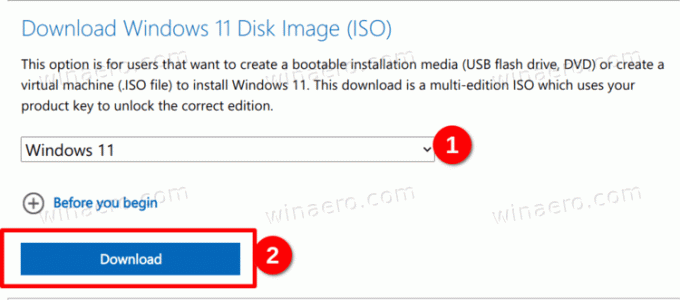
- Sada odaberite željeni jezik za OS, npr. Engleski, i kliknite na Potvrdite.

- Na kraju kliknite na 64-bitno preuzimanje dugme. Vaš preglednik će početi preuzimati Windows 11 ISO datoteku.
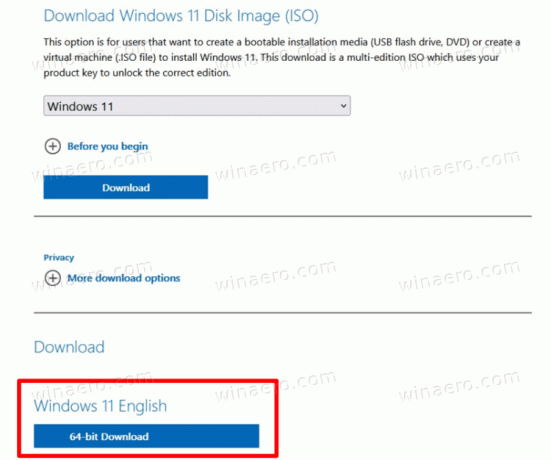
Ti si gotov. Nakon što završite s preuzimanjem ISO slike, možete je koristiti za izvođenje čiste instalacije OS-a ili s njom napraviti USB stick za podizanje sustava. Sve ovisi o vašim zadacima.
Kao što je gore spomenuto, alternativno možete koristiti Windows Media Creation Tool za istu svrhu. Također će vam omogućiti stvaranje USB-a za podizanje sustava, preuzimanje ISO datoteke, pa čak i nadogradnju vašeg starijeg sustava Windows kao što je Windows 10.
Korištenje Windows Media Creation Tool
- Otvorite službenu Microsoftovu web stranicu pomoću ove veze.
- Klikni na Preuzeti sada gumb ispod Napravite instalacijski medij za Windows 11
odjeljak.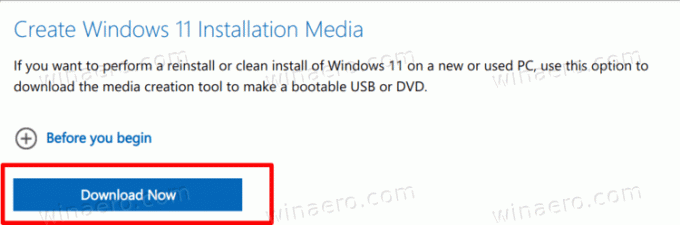
- Pokrenite
MediaCreationToolW11.exedatoteku koju ste preuzeli. - Klikni na Prihvatiti gumb za nastavak.
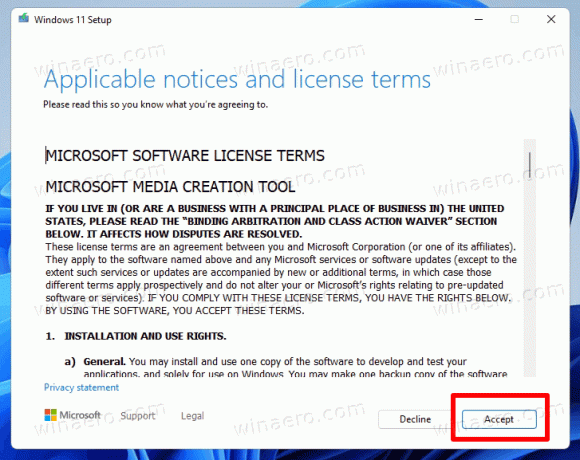
- Na sljedećoj stranici provjerite je li aplikacija ispravno otkrila jezik i izdanje vašeg OS-a i kliknite Dalje. Ako nije, ispravite postavke.

- Na sljedećoj stranici odaberite ISO datoteka opciju za preuzimanje.
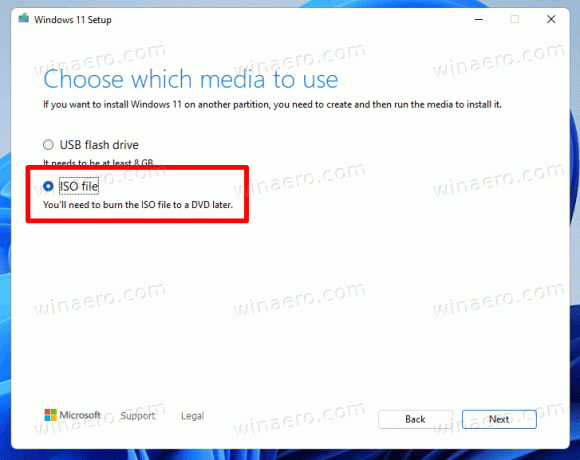
- Klikni na Sljedeći gumb za preuzimanje datoteke.
Ti si gotov. Sada imate službenu ISO sliku sustava Windows 11.
Napomena: Očito, ako odaberete USB Flash Drive umjesto ISO datoteke u koraku 6 u gornjem vodiču, moći ćete stvoriti USB disk za pokretanje s alatom za kreiranje medija.
Preuzmite ISO sliku za Windows 11 Insider Preview
Kada su u pitanju Insider Preview verzije sustava Windows 11, za većinu njih ne možete dobiti službene ISO datoteke. Microsoft ne nudi takvu opciju. Softverski div Redmonda ažurira Insider kanale s ISO slikama puno sporije. Nije velika stvar ako ste na beta kanalu ili kanalu za pregled izdanja. Ali ako ste Insider Dev kanala i trebate instalirati najnoviju verziju od nule, potreban vam je medij za pokretanje i ISO datoteka.
Srećom, postoji projekt UUP Dump. To je mrežno rješenje koje dinamički gradi skup skripti za preuzimanje i stvaranje medija za pokretanje za bilo koju verziju sustava Windows 11 i Windows 10. Rješenje preuzima veze izravno s Microsoftovih poslužitelja, tako da ćete na kraju dobiti ISO datoteku napravljenu korištenjem originalnih datoteka bez neželjenih promjena i modifikacija.
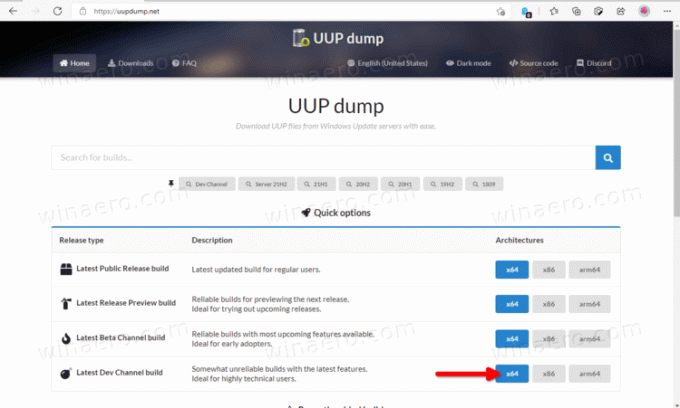
Da biste preuzeli Windows 11 ISO datoteku za Insider Preview, učinite sljedeće.
- Dođite do mrežnog projekta UUP Dump pomoću ovaj link.
- Odredite naziv kanala Insider Preview za preuzimanje ISO slike za, npr. Dev.
- Sada kliknite na x64, x86 i arm64. Za Windows 11, x64 je jedina dostupna opcija.
- Odaberite broj izrade, njezin jezik i druge opcije.
- Završit ćete s upitom za preuzimanje skripte spremne za korištenje. Preuzmite, raspakirajte i pokrenite ga. Za vas će napraviti ISO datoteku.
Detaljno sam pregledao postupak u sljedećem postu: UUP Dump: Preuzmite Windows 11 Insider ISO. Provjerite ako imate bilo kakvih nedoumica ili pitanja.
To je to.


